スポンサーリンク
前回は、WordPressのサブドメインを作成しました。
wp.re13b.jp
WordPress簡単インストール
1. サーバーパネルを開く
2. WordPress簡単インストールを開く
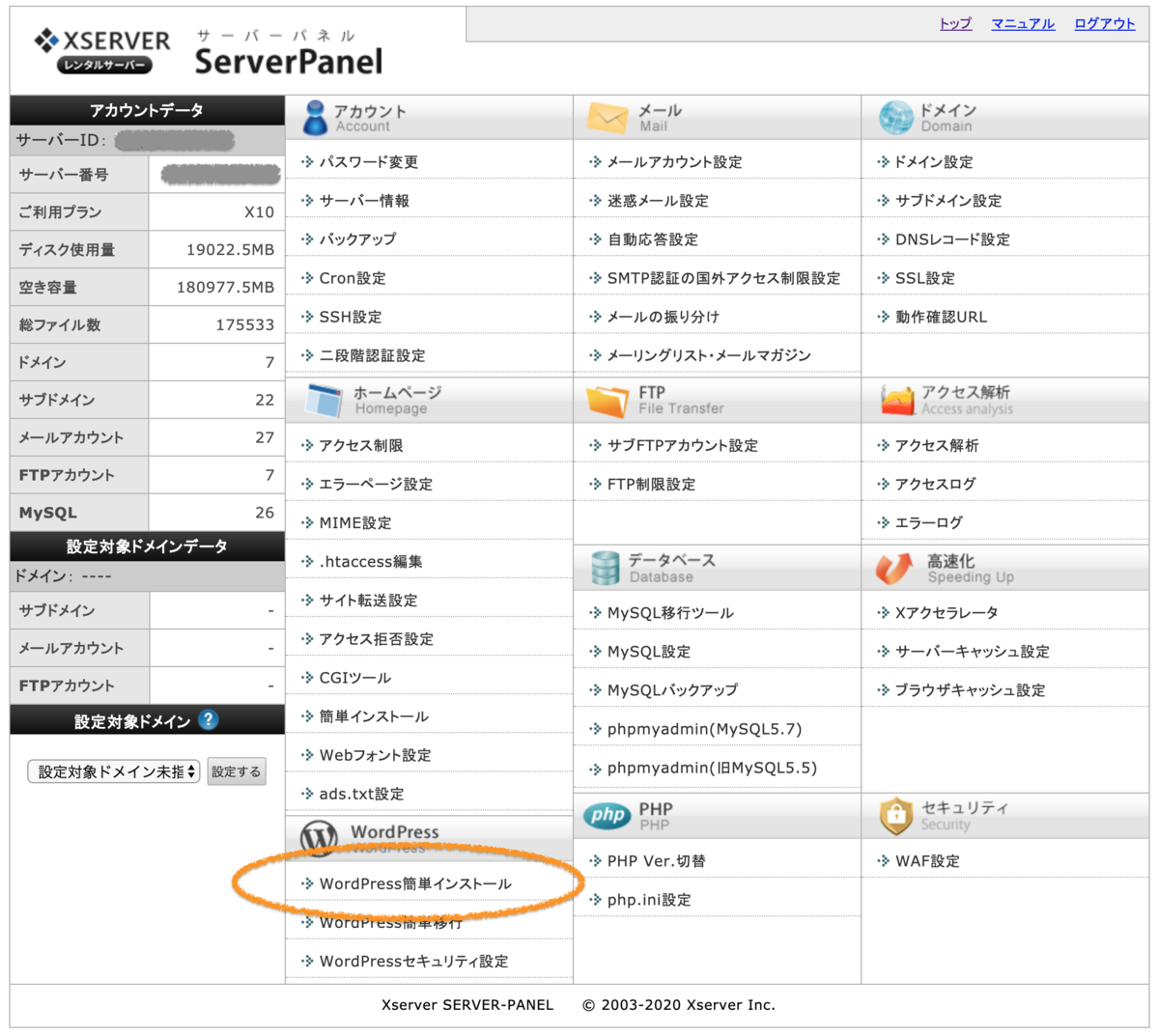
3. サイトURL:先程作成したサブドメインを選択
4. ブログ名:お好きな名前
5. ユーザー名:他人に見つかりにくいワードがよいです
6. パスワード:同上
7. メールアドレス:このサイト向けのGmailなど
8. 確認画面へ進む でWordPressをインストールします
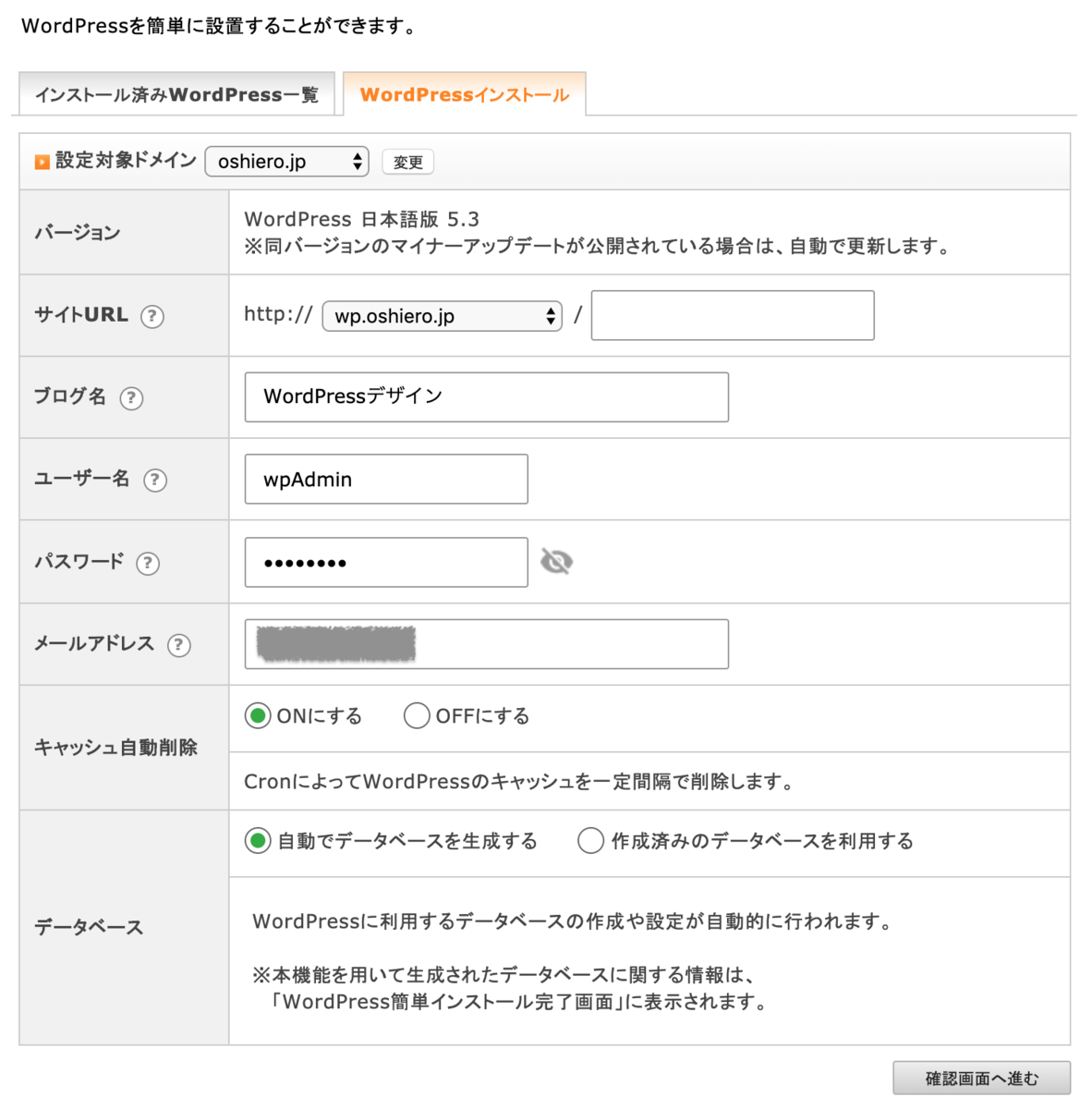
9. 作成しおわったら、サイトURLを開き確認します
WordPressが見えたらOKです。
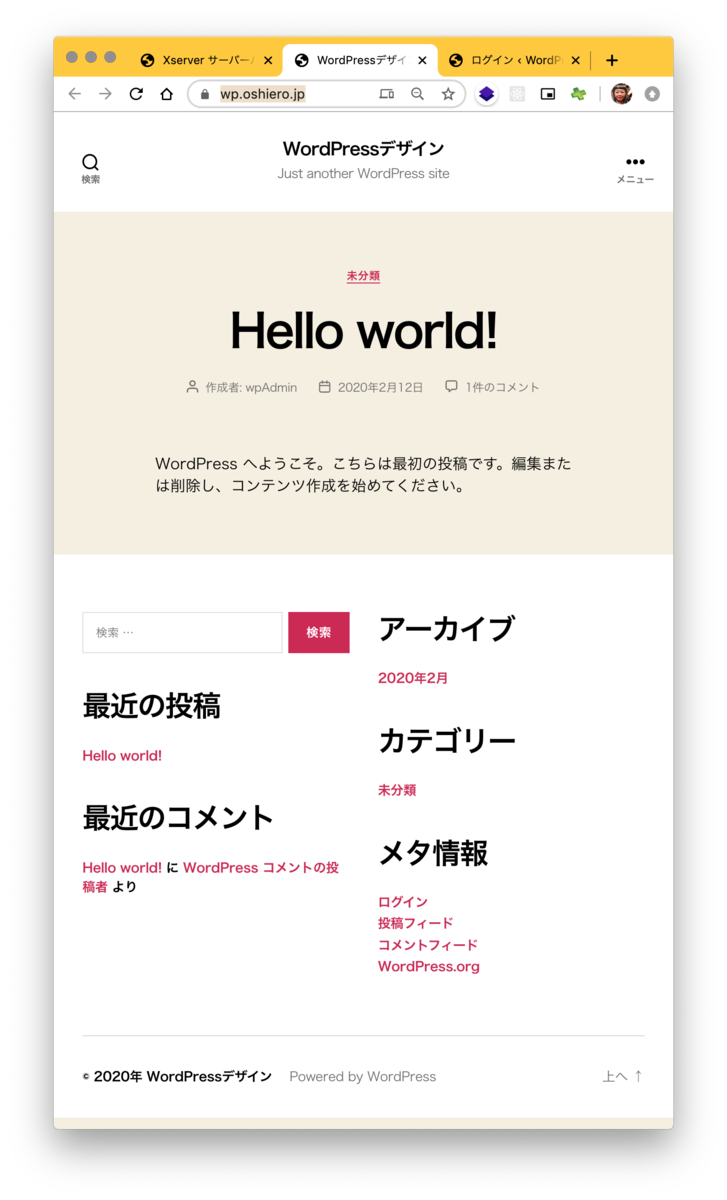
10. 管理ページもログインできるか確認します

これで、XSERVERのWordPress簡単インストールの説明を終わりにします。
次回は、WordPressのデザインの変更をしていきます。


